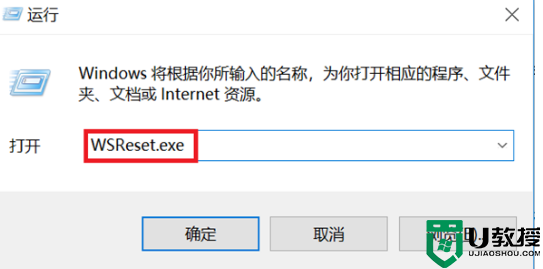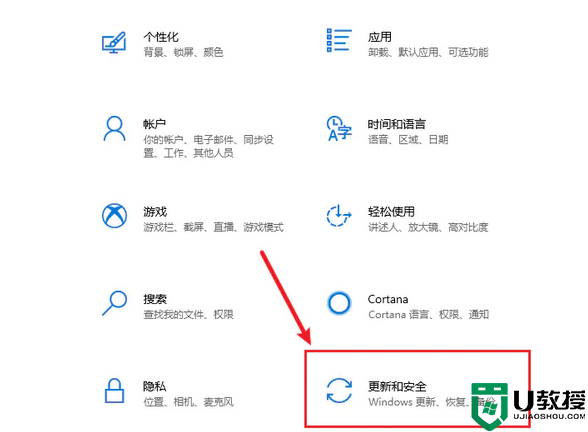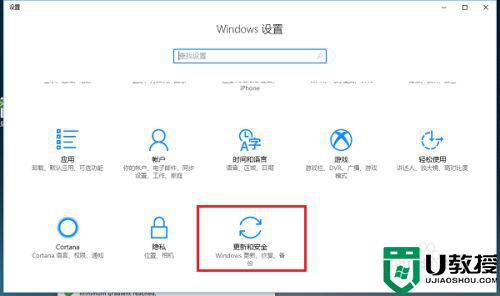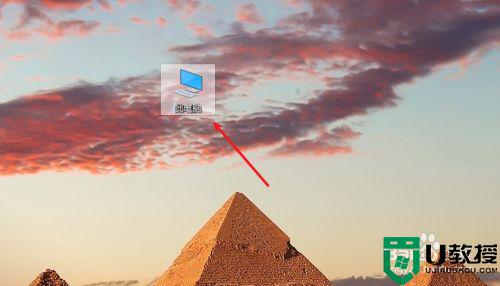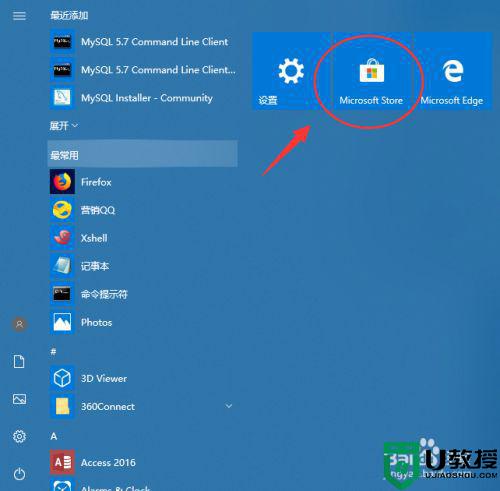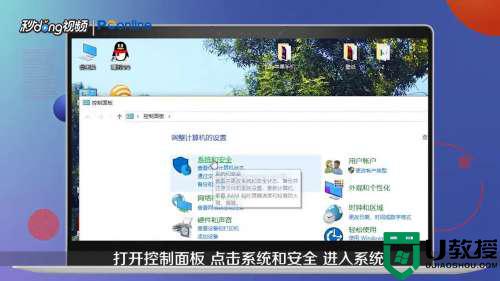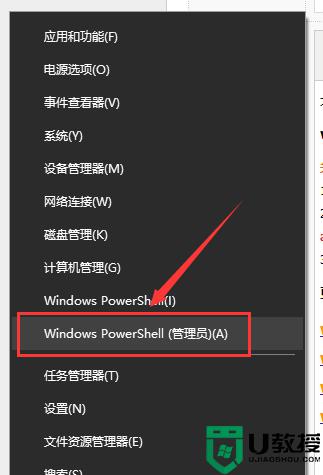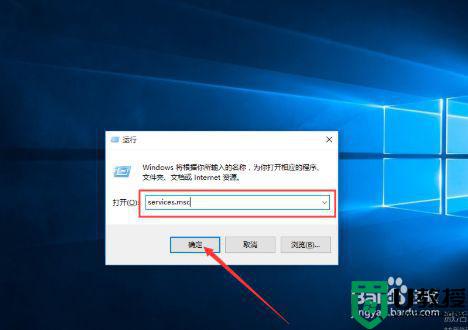win10系统中microsoft store下载不了软件应用的解决教程
microsoft store是win10系统中自带的应用商店,可以通过它来下载软件应用,不过有不少win10 ghost 纯净版系统用户却遇到microsoft store下载不了软件应用的问题,该怎么办呢,可能是微软商店缓存溢出或者修改下载保存位置引起,本文给大家讲解一下win10系统中microsoft store下载不了软件应用的解决教程。
方法一:
1、首先尝试按下键盘“Win+R”打开运行。
2、然后在其中输入“WSReset.exe”,回车确定清除microsoft store缓存。
3、如果清除缓存后还是下载不了软件,那么可以尝试重新部署一下microsoft store。
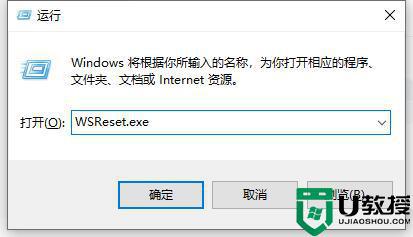
方法二:
1、首先右键点击左下角的“开始菜单”,点击其中的“windows powershell(管理员)”
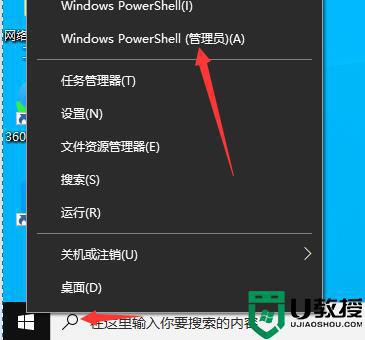
2、然后在其中输入“get-appxpackage *store* | remove-Appxpackage”回车确定。
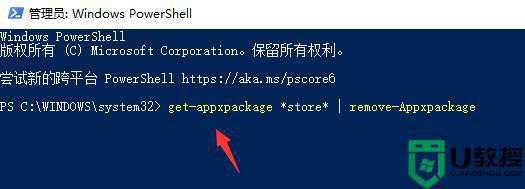
3、接着再输入“add-appxpackage -register "C:\Program Files\WindowsApps\*Store*\AppxManifest.xml" -disabledevelopmentmode”
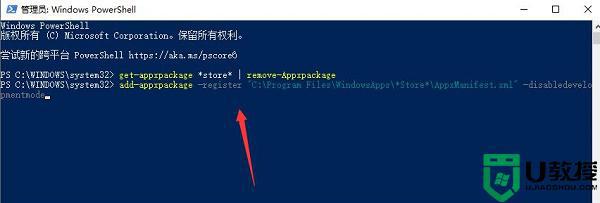
4、按下回车确定后程序会自动为你重新部署microsoft store,部署完成后就可以正常下载软件了。
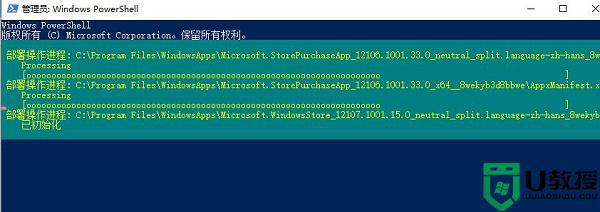
上述便是win10系统中microsoft store下载不了软件应用的解决教程,有碰到相同情况的话,不妨可以参考上面的方法来进行操作吧。